သင့် router သို့ ဝင်ရောက်ပြီး စကားဝှက်ကို ပြောင်းလဲနည်း
သင့် router သို့ လော့ဂ်အင်ဝင်နည်းကို သိလိုသည့် အကြောင်းရင်းများစွာရှိပါသည်။ ပိုမိုမြန်ဆန်သော WiFi ကိုခံစားနိုင်စေရန် ၎င်း၏ဆက်တင်များကို ပြောင်းလဲလိုပေမည်။ သို့မဟုတ် သင့်စကားဝှက်ကိုပြောင်းလဲခြင်း သို့မဟုတ် သင်၏လုံခြုံရေးအသေးစိတ်အချက်အလက်များကို မွမ်းမံခြင်းဖြင့် သင့်ကွန်ရက်ကို ဟက်ကာမှကာကွယ်လိုပေမည်။ ဘာအကြောင်းကြောင့်ပဲဖြစ်ဖြစ်၊ အောက်ပါလမ်းညွှန်ချက်တွင် သင့် router သို့ လော့ဂ်အင်ဝင်နည်း၊ သင့် router ၏ ပုံသေစကားဝှက်ကို မည်သို့ရှာဖွေရမည်နှင့် ၎င်းကို ပြောင်းလဲနည်းတို့ကို ပြသပေးမည်ဖြစ်သည်။
Router ကိုဘယ်လို login လုပ်မလဲ။
- ဝဘ်ဘရောက်ဆာ၏လိပ်စာအကွက်တွင် သင့် router ၏ IP လိပ်စာကို ရိုက်ထည့်ပြီး Enter ခေါက်ပါ။ သင့် router ၏ IP လိပ်စာကို မသိပါက ကျွန်ုပ်တို့၏ လမ်းညွှန်ချက်ကို ကြည့်ပါ။ သင့် router ၏ IP လိပ်စာကို မည်သို့ရှာရမည်နည်း။ .
- တောင်းဆိုလာသောအခါ router ၏အသုံးပြုသူအမည်နှင့် စကားဝှက်ကို ထည့်သွင်းပါ။ သင့် router ကို ပထမဆုံးစသတ်မှတ်သောအခါတွင် သင်ဖန်တီးခဲ့သော အထောက်အထားများကို အသုံးပြုပါ။
အကယ်၍ သင်သည် အသုံးပြုသူအမည်နှင့် စကားဝှက်ကို မဖန်တီးရသေးပါက၊ ဤသည်မှာ သင့် router အတွက် မူရင်းအသုံးပြုသူအမည်နှင့် စကားဝှက်ကို ရှာဖွေနည်းဖြစ်သည်။
သင့် router စကားဝှက်ကို ဘယ်လိုရှာမလဲ။
သင့် router ၏ မူရင်းစကားဝှက်ကို မပြောင်းထားပါက၊ သင်သည် router ပေါ်ရှိ လော့ဂ်အင်အချက်အလက်ကို၊ အသုံးပြုသူလက်စွဲတွင် သို့မဟုတ် ၎င်းကို အွန်လိုင်းတွင် ရှာဖွေခြင်းဖြင့် ရှာဖွေနိုင်သည်။ အကယ်၍ သင်သည် စကားဝှက်ကို ပြောင်းလဲဖူးပါက၊ သင်သည် သင်၏ router ကို ပြန်လည်သတ်မှတ်နိုင်ပြီး မူရင်းစကားဝှက်ကို အသုံးပြုနိုင်သည်။
လော့ဂ်အင်အသေးစိတ်အချက်အလက်များကို router တွင် သို့မဟုတ် အသုံးပြုသူလက်စွဲတွင် သင်တွေ့နိုင်သည်။ အဲဒီအချက်အလက်ကို မတွေ့ဘူးဆိုရင်။
ပထမဦးစွာ၊ သင်သည်သင်၏ router ကိုကိုယ်တိုင်ကြည့်ရှုနိုင်သည်။ လော့ဂ်အင်အချက်အလက် ရိုက်နှိပ်ထားသော စတစ်ကာများဖြင့် ရောက်တာများစွာ ပါရှိသည်။ ဤစတစ်ကာသည် များသောအားဖြင့် စက်၏နောက်ဘက် (သို့မဟုတ် အောက်ခြေ) တွင်ရှိသည်။ အညွှန်းတွင် အချက်အလက်များစွာရှိနိုင်သော်လည်း၊ "router login details" ကဲ့သို့သော အရာတစ်ခုကို သင်ရှာဖွေလိုမည်ဖြစ်သည်။
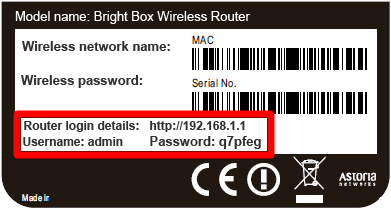
ဤအချက်အလက်ကို သင်မတွေ့ပါက၊ အသုံးအများဆုံး ပုံသေအသုံးပြုသူအမည်များနှင့် စကားဝှက်များကို အသုံးပြုရန် သင်ကြိုးစားနိုင်ပါသည်။ ဤသည်မှာ လူကြိုက်အများဆုံး router အချို့မှ အကောင့်ဝင်ခြင်းအသေးစိတ်များစာရင်းတိုတစ်ခုဖြစ်သည်-
:
| Router Model များ | အသုံးပြုသူအမည် | كلمةالمرور |
| 3Com | admin ရဲ့ | admin ရဲ့ |
| Asus က | admin ရဲ့ | admin ရဲ့ |
| Belkin | admin ရဲ့ | admin ရဲ့ |
| Cisco သည် | admin ရဲ့ | admin ရဲ့ |
| Linksys | admin ရဲ့ | admin ရဲ့ |
| Netgear | admin ရဲ့ | Password ကို |
| TP Link ကို | admin ရဲ့ | admin ရဲ့ |
| D-Link | admin ရဲ့ | (အလွတ်ထားခဲ့ပါ) |
သင့် router မော်ဒယ်နံပါတ်ကို သိပါက၊ ၎င်းကို Google တွင် ရှာဖွေနိုင်သည် သို့မဟုတ် ၎င်းတွင် ထည့်သွင်းနိုင်သည်။ site ကို မူရင်း router အသုံးပြုသူအမည်များနှင့် စကားဝှက်များစာရင်း အပြည့်အစုံပါရှိသည်။
သင့် router ၏ မူရင်းစကားဝှက်ကို သင်ပြောင်းထားသော်လည်း ၎င်းကို မမှတ်မိပါက၊ သင်သည် သင်၏ router ကို ပြန်လည်သတ်မှတ်ပြီး မူရင်းစကားဝှက်ကို အသုံးပြုနိုင်သည်။
ယခု သင့် router အတွက် ပုံသေအသုံးပြုသူအမည်နှင့် စကားဝှက်ကို သင်သိပြီးဖြစ်သောကြောင့် အခြားမည်သူမျှ သင့်ကွန်ရက်ကို မဝင်ရောက်နိုင်စေရန် သင့်စကားဝှက်ကို ပြောင်းလဲရန် သင့်လျော်ပါသည်။
Router စကားဝှက်ကိုဘယ်လိုပြောင်းမလဲ။
Router တစ်ခုစီသည် မတူညီသောကြောင့် ဤယေဘုယျအဆင့်များသည် သင့်မော်ဒယ်နှင့် သက်ဆိုင်မည်မဟုတ်ပါ။
- သင့် router ၏ ဆက်တင်များ မီနူးသို့ သွားပါ။
- သင့်စကားဝှက် သို့မဟုတ် အလားတူအရာတစ်ခုကို ပြောင်းလဲရန် ရွေးချယ်ခွင့်ကို ရှာပါ။
- စကားဝှက်အသစ်ကို ထည့်ပါ။
- ဆက်တင်အသစ်များကို သိမ်းဆည်းပါ။
အရင်းအမြစ်: hellotech.com
တစ်ချိန်တည်းမှာ router ဘယ်လောက်သုံးနိုင်မလဲ
သင့် router အတွက် အကောင်းဆုံး Wi-Fi ချန်နယ်ကို ဘယ်လိုရှာမလဲ။









